Comment ajouter une API à votre projet Électrique SOLIDWORKS
Lorsque vous concevez unSOLIDWORKS ÉlectriqueDans un projet, vous utiliserez souvent un automate programmable industriel (API) pour l'automatisation. Pour simplifier ce processus, on peut intégrer l'API à notre projet et configurer les E/S (entrées et sorties). Cet article vous explique comment procéder facilement.
Où le trouver
Pour localiser le gestionnaire de PLC :
- Ouvrir l'interface électrique de SOLIDWORKS
- Ouvrez votre projet via le gestionnaire de projets\
- Sélectionnez leProjet languette
- Sélectionner PLC
Ajout d'un PLC
- Sélectionner Ajouter un PLC
- Sélectionner Pièce du fabricant de l'automate…dans le menu déroulant qui s'affiche lorsque vous sélectionnez Ajouter un PLC
Sélection du numéro de pièce du fabricant
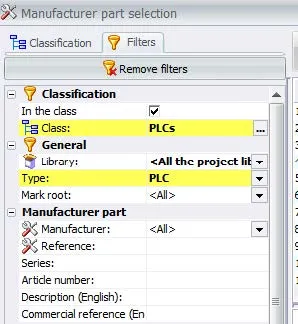
- Dans le gestionnaire de sélection des pièces du fabricant, il vous sera demandé de choisir une pièce du fabricant dans la liste des pièces de votre système
- Utilisez les filtres pour trouver votre pièce PLC
- Vous devrez peut-être accéder au portail électrique SOLIDWORKS et télécharger la série de pièces que vous devrez utiliser dans votre projet.
- Sélectionnez la pièce PLC désirée
- Sélectionnez « + » pour ajouter l’API de la bibliothèque au composant API de votre projet que vous ajoutez
- Vous verrez tous les terminaux préchargés dans l'automate programmable
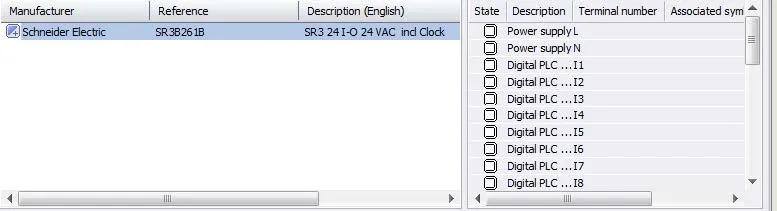
Ajout d'entrées/sorties
- Sélectionnez votre nouveau PLC ajouté
- Sélectionnez les bornes auxquelles vous souhaitez ajouter des entrées/sorties dans la liste des circuits
- Cliquez avec le bouton droit sur les circuits sélectionnés
- Sélectionner Ajouter une nouvelle entrée/sortie PLC

J'espère que l'ajout d'une API à votre projet Électrique SOLIDWORKS vous a été utile. Pour plus d'articles sur SOLIDWORKS Electrical, consultez les liens ci-dessous.
Articles sur SOLIDWORKS Electrical
Méthode simple pour ajouter des filigranes dans SOLIDWORKS Electrical
Schémas sur la route : SOLIDWORKS Électrique
Gestionnaire des droits d'utilisateur SOLIDWORKS Electrical 2020
Vidéos électriques SOLIDWORKS
Tutoriel SOLIDWORKS Électrique : Comment diviser une API
Passez à l'étape suivante avec vos schémas
Tutoriel électrique SOLIDWORKS - Extension et compression multifils

À propos de GoEngineer
GoEngineer offre des logiciels, des technologies et une expertise qui permettent aux entreprises de libérer l'innovation en matière de conception et de livrer de meilleurs produits plus rapidement. Avec plus de 40 ans d'expérience et des dizaines de milliers de clients dans les secteurs de la haute technologie, des dispositifs médicaux, de la conception de machines, de l'énergie et d'autres industries, GoEngineer fournit des solutions de conception de premier plan avec SOLIDWORKS CAD, l'impression 3D Stratasys, la numérisation 3D Creaform et Artec, CAMWorks, PLM, et plus.
Recevez notre vaste gamme de ressources techniques directement dans votre boîte de réception.
Désabonnez-vous à tout moment.